새 노트북을 사야할 때만 되면 참 많은 고민과 질문을 하게 된다. 한번 사면 그래도 몇 년을 쓸 수밖에 없다 보니 막연히 아무 노트북이나 사는 게 아니라 여러 조건을 따져 신중하게 고를 수밖에 없어서다. 크기와 무게 등 휴대성이 어떤지 살피고, 화면 크기와 화면비, 픽셀 수도 따져본다. 문서 이상으로 영상, 게임 등 이런 저런 작업까지 예상하고 CPU와 GPU의 능력을 점검하고, 램과 저장 공간의 크기도 확인한다. 주변 장치를 연결하기 위한 단자도 꼼꼼하게 들여다보고, 배터리는 얼마나 오래 가는 지, 어댑터는 부담 없는지 챙기고, 발열이나 소음에 대한 의견도 모은다. 화면 터치나 회전, 펜 입력도 빼놓을 수 없는 고려 대상이기도 하다.
하지만, 이용자가 원하는 조건을 대부분 충족하는 제품을 만나는 건 드물다. 특히 노트북을 사는 데 허용되는 예산 범위까지 감안하면 더더욱 어려운 일일 수밖에 없다. 때문에 눈높이에 맞지는 않아도 조건에 가까운 제품을 위해 지갑을 열기 마련인데, 좀더 개선되었으면 하는 바람을 갖고 기다리다 보면 실제 원하던 것과 더 가까워진 제품을 만날 때도 있다

올초 CES 2021 직후, 나는 에이수스 ROG 플로우 X13(Asus ROG Flow X13)을 눈여겨 봤었다. 3년이 넘은 서피스북 2를 대체할 제품을 찾고 있던 내게 가장 인상적인 조건을 가진 제품이었기 때문이었다. 무엇보다 게이밍 성능을 가졌으면서 많은 픽셀 수와 기능적으로 뒤쳐지지 않는 투인원 제품군을 선호하는 내 취향에 비춰볼 때, 360도 화면 회전이 가능한 에이수스 ROG 플로 X13은 그 조건에 가장 잘 맞는 제품이었다.
다만, 마음에 걸리는 유일한 한 가지는 다름 아닌 GPU였다. 엔비디아 지포스 GTX 1660 Ti를 단 것이 못내 아쉬웠다. RTX 계열이라면 숨도 안 쉬고 주문했겠건만, GPU라는 딱 하나의 걸림돌로 인해 일단 멈추고 만 것이다. 그런데 지금 이 글은 에이수스 ROG 플로우 X13에서 쓰고 있다. 그렇다. 지름을 망설이게 했던 GTX 대신 지포스 RTX 3050 Ti로 대체된 새로운 에이수스 ROG 플로우 X13(GV301QE)에서 말이다.
게이밍 노트북처럼 보이지 않는 게이밍 노트북
에이수스 팬이라면 ROG가 게이밍 브랜드라는 사실을 모를 리 없다(고 믿고 있다). 따라서 에이수스 ROG 플로우 X13 역시 그 성격은 게이밍 노트북이다. 그런데 이 노트북은 겉만 봐선 게이밍 노트북으로 곧바로 이해되는 제품이 아니다. 덩치도 작고, 두께도 얇고, 심지어 게이밍 노트북치곤 가볍다. 브랜드를 모르고 보면 그저 작은 노트북에 불과한 수준이다.

심지어 게이밍 노트북에서 흔히 보는 화려함마저 없다. 빗살 무늬로 입체감을 살린 상판의 문양이 그나마 특별하게 보이지만, 열을 내보내는 방열구나 측면의 만듦새에서 게이밍 노트북의 과격함은 전혀 찾아 볼 수 없다. 또한 에이수스 ROG 게이밍 노트북에 흔히 볼 수 있는 각양각색의 키보드 백라이트도 플로우 X13에는 넣지 않았다. 단일 색상의 백라이트라 단조로운데, 덕분에 집중력이 분산되는 일이 거의 없어 오히려 다행이다.(참고로 상판의 빗살 무늬 탈에 보호 필름을 붙이는 게 여간 까다로운 게 아니다.)
다른 각도에서 보면 화려한 게이밍 노트북을 원하는 이들에게 에이수스 ROG 플로우 X13은 매우 평범하고 심심한 노트북이다. 하지만, 나처럼 게이밍 노트북으로써 존재감을 숨긴 제품을 찾는 이들에게 있어 이러한 디자인은 매우 바람직한 접근이다.
디스플레이에 대한 우려와 안도
나는 노트북이든 모니터든 16대 9 화면비를 좋아하지 않는다. 윈도의 작업 표시줄이 차지하는 공간을 고려하고 이미지나 영상, 문서 편집 등 활용성을 감안해 세로로 좀더 긴 화면비를 선호한다. 서피스북 2를 좋아했던 것도 사실 3대 2라는 독특한 화면비가 적지 않은 영향을 미쳤더랬다. 에이수스 ROG 플로우 X13도 아마 16대 9 화면비였다면 깊은 고민 끝에 선택하지 않았을 것이다. 다행하게도 16대 10 화면비에 3,840×2,400 픽셀의 60Hz 화면 재생율의 화면이라 망설인 건 없었다.
하지만 에이수스 ROG 플로우 X13의 디스플레이에 대한 걱정이 전혀 없던 건 아니다. 애매한 디스플레이 표시 방식이 새로운 고민거리였다. 디스플레이 제원에 IPS가 아닌 IPS 급(Level)으로 표기된 때문이다. IPS급은 명백하게 IPS 디스플레이가 아니다. 단지 다른 방식의 LCD 디스플레이로 그에 준하는 품질을 내는 제품에 적용하는 일종의 마케팅 용어로 여러 노트북 제조사가 쓰고 있다. 에이수스는 정확하게 어떤 디스플레이를 쓰는지 밝히진 않고 있다.
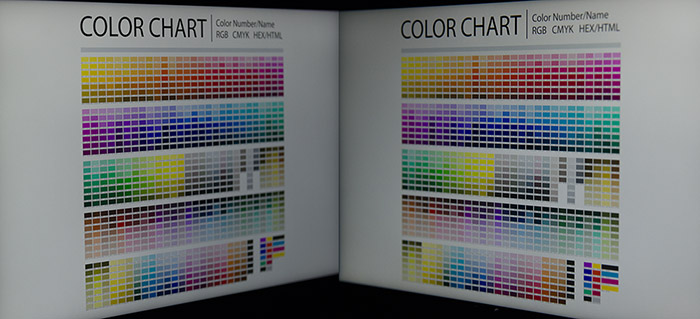
비록 IPS가 아니라도 시야각에 대한 큰 문제만 없다면 딴지를 걸지 않기로 했다. 때문에 에이수스 ROG 플로우 X13을 받자마자 본체를 상하좌우로 돌려가며 시야각으로 인한 색의 변화가 없는지 먼저 살폈다. 일단 어떤 방향에서도 색이 반전되거나 흐려지는 현상은 발견하지 못했다. 아마도 그런 변색 현상이 조금이라도 나타났다면 게이밍 노트북 뿐만 아니라 화면을 뒤집어 접어 태블릿으로도 쓸 수 있는 이 제품에선 치명적인 문제점으로 지적됐을 것이다.
지포스 RTX 3050 Ti라는 옳은 선택
올해 초 첫 출시된 에이수스 ROG 플로우 X13은 지포스 GTX 1660 Ti를 내장했다. 어쩌면 게이밍 노트북 관점에서 그다지 좋은 옵션이라 말하기는 힘든 부분이다. 다만 더 강력한 그래픽 카드를 원한다면 지포스 RTX 3080을 담은 XG 모바일이라는 외장 그래픽 도킹 스테이션을 연결할 수 있는 대비책은 있었다. 즉, 플로우 X13과 별개로 판매되는 값비싼 외장 그래픽 도킹을 이용해 데스크톱 수준의 게이밍 경험으로 확장할 수 있도록 한 것이다.

하지만 지금 출시되는 에이수스 ROG 플로우 X13은 4GB 그래픽 램을 가진 엔비디아 지포스 RTX 3050 Ti를 내장한 제품이다. 굳이 XG 모바일을 사지 않아도 레이트레이싱과 엔비디아 DLSS 2.0 같은 그래픽 옵션을 활성화할 수 있는 그래픽 칩셋을 본체에 내장한 것이다. 물론 XG 모바일에 들어 있는 RTX3080의 그래픽 성능에 미치지 못한다. 그렇다해도 요즘 게이밍 노트북에서 경험하는 최소의 성능 요건을 충족한 것 만큼은 반가운 일이다.
다만, RTX 3050 Ti가 낼 수 있는 성능은 한계가 있다. <데스 스트랜딩>, <컨트롤>, <라이즈 오브 툼 레이더>, <메크워리어 5> 등 레이트레이싱 및 DLSS 지원 게임들을 설치한 뒤 해상도 및 각종 그래픽 옵션을 변경하고 아머 크레이트의 터보를 활성화한 뒤 테스트하면서 무난하게 게임을 할 수 있는 설정을 찾아야만 했다. 그 옵션이 게임마다 달랐는데, 4K 해상도에도 할만한 게임도 있던 반면 1600p 수준으로 낮춰야 할 수 있던 게임도 있었다.
가장 영향을 크게 받는 설정은 레이트레이싱과 관련된 부분이다. DLSS를 활성화하고 레이트레이싱 옵션을 켰을 때 크게 영향을 받지 않는 게임도 있지만, <메크워리어 5>처럼 세부 항목을 켜고 끄는 것에 따라 크게 영향을 받는 게임도 없진 않다. 해상도를 낮추는 것보다 일부 레이트레이싱 옵션을 끄는 것이 게임을 즐길 수준의 초당 프레임을 확보하는 데 도움이 됐는데, 그럼에도 불구하고 외장 그래픽 도킹 스테이션 없이 이 작은 노트북에서 고급 옵션을 켤 수 있던 것은 그 자체로 즐거운 일이었다.
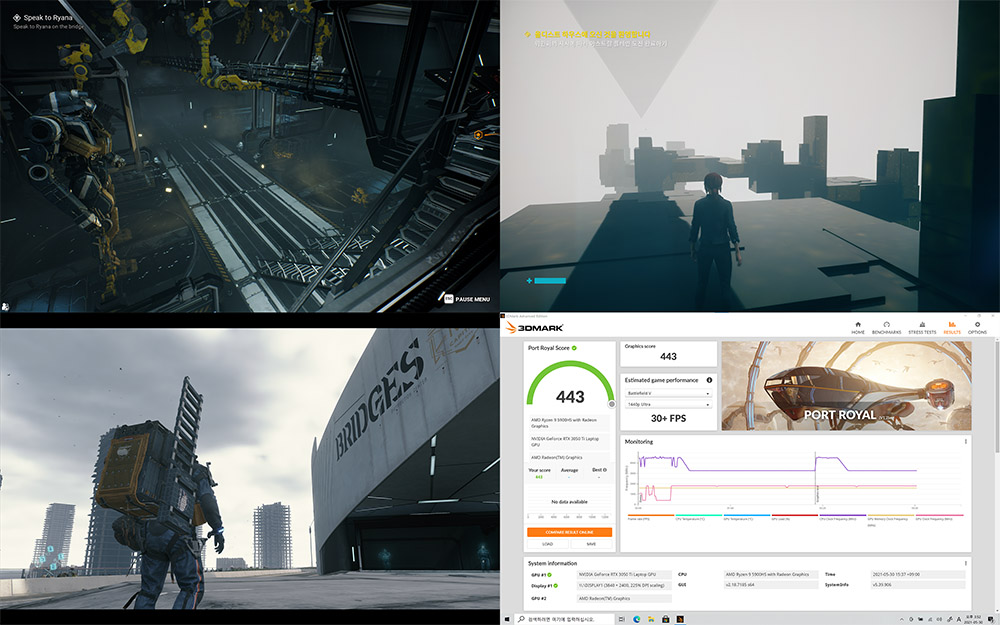
사실 에이수스 ROG 플로우 X13을 쓰려는 이유 중에 PC용 VR 애플리케이션을 실행하려는 목적도 있었다. 특히 오큘러스 퀘스트2와 무선으로 연동해서 쓸만할 지 궁금했다. 실제 테스트 해보니 PC용 오큘러스 소프트웨어에서 호환되지 않는 시스템이라는 메시지를 표시했지만, 정작 VR 응용 프로그램은 별 이상 없이 무선으로 잘 실행했다. PC용 게임이나 오큘러스 기반 VR 환경에서도 무난히 쓸만한 성능은 내는 시스템이다.
조용하고도 시끄러운 게이밍 노트북
에이수스 ROG 플로우 X13이 가장 마음에 드는 점은 게임을 하지 않고 글을 쓰거나 영상을 볼 때 소음이 아주 적다는 점이다. 게이밍 노트북 가운데, 발열을 위해 쉴새 없이 방열팬을 돌려 소음을 내는 제품과 대조적으로 에이수스 ROG 플로우 X13은 간단한 설정을 선택하는 것만으로 팬 소음을 없앤다. 사실 이 기능은 모든 에이수스 게이밍 노트북이라면 갖고 있는 기능이기는 하다.
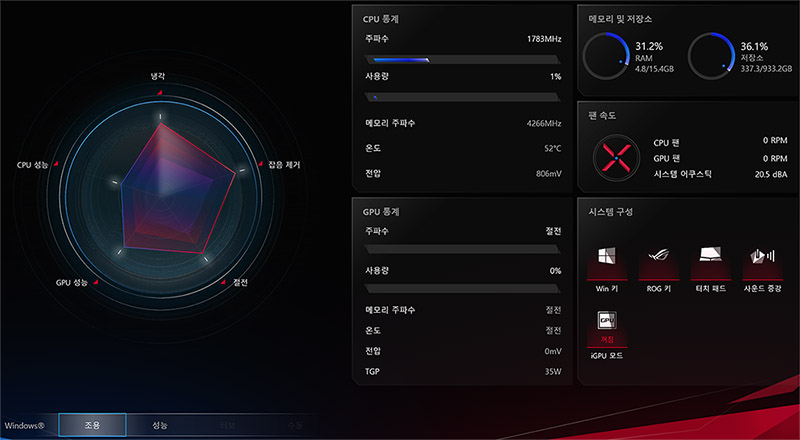
이 설정을 찾는 것은 쉽다. 에이수스 ROG 플로 X13 상단에 있는 ROG 버튼을 누른 뒤 실행되는 에이수스 아머리 크레이트(Armoury Crate)에서 ‘조용’ 옵션만 선택하면 된다. 이 옵션은 CPU인 라이젠 9 5900HS의 클럭과 내장 GPU 및 엔비디아 RTX 3050 Ti에 대한 절전 등 시스템 성능을 팬이 작동하지 않을 수준으로 낮추는 것이 핵심이다. 때문에 조용한 곳에서 에이수스 ROG 플로우 X13을 켜고 작업하더라도 다른 이들에게 전혀 방해되지 않는다. 또한 팬을 돌리지 않을 만큼 발열이 크게 줄어든 터라 반바지를 입은 채 허벅지에 올려 두고 써도 될 만큼 견딜만한 열감이다.
그렇다고 계속 조용하기만 한 노트북도 아니다. 에이수스 ROG 플로우 X13의 게이밍 성능을 최대한 끌어 내도록 전원을 연결한 상태에서 ‘터보’를 선택하면 방열팬이 미치도록 돌아간다. 그만큼 방열팬 소음도 커지는 대신 CPU와 GPU 모두 시스템이 버틸 수 있는 만큼 오버클럭으로 성능을 올리기 때문에 게임의 품질이나 프레임도 더 향상된다. 단, 터보 모드는 전원을 연결해야만 작동한다.
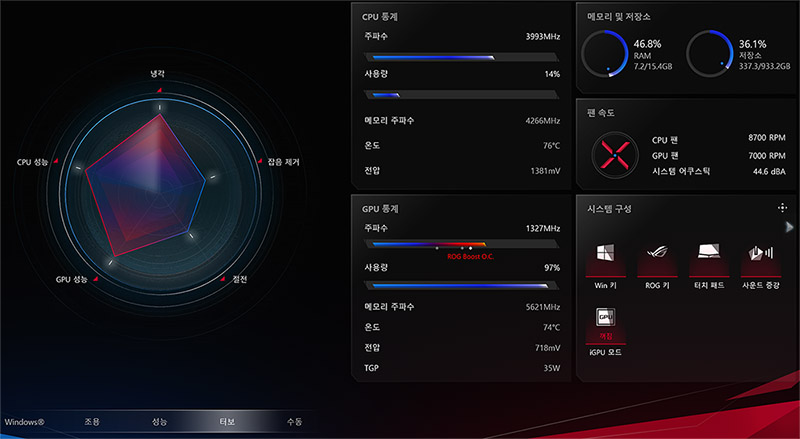
물론 아머리 크레이트가 만족만 주는 것은 아니다. 사실 아머리 크레이트는 특정 게임이나 애플리케이션의 실행 상황에 맞춰 성능 환경을 조절할 수 있는 점에선 그 역할을 잘 수행하는 편이다. 다만 해당 시나리오가 끝난 이후에 가끔 원래의 상태로 돌아가지 않아 수동으로 설정을 돌릴 때가 있는데, 의외로 귀찮음의 원인이 되기도 한다. 시나리오들을 조금 더 정교하게 설정하고 작동하도록 다듬을 부분이 남아 있는 듯하다.
게이밍 노트북을 태블릿처럼 쓰다
에이수스 ROG 플로우 X13이 여느 게이밍 노트북과 다른 점은 태블릿처럼 쓸 수 있다는 점이다. 화면을 열면 노트북처럼 쓸 수 있고, 360도 뒤집어 접으면 태블릿으로도 활용할 수 있다. 물론 꼭 화면을 360도 돌려 접지 않고 텐트 모양으로 세우거나, 키보드가 보이지 않도록 화면만 세울 수도 있는데, 이는 노트북을 쓰는 공간에 따라 자유롭게 장치의 형태를 바꿀 수 있다. 나는 이런 형태의 제품을 정말 좋아한다.

어쨌거나 태블릿으로 쓸 수 있다는 것은 기본적으로 화면을 터치할 수 있다는 뜻이다. 에이수스 ROG 플로우 X13은 손가락을 이용하는 터치는 물론 정밀한 조작을 위해 스타일러스 펜도 함께 지원하는데, 이 펜은 패키지에 기본으로 동봉되어 있다. 일반 볼펜 정도의 길이에 버튼 부분만 평평한 터라 자연스럽게 엄지와 검지 사이에 거머쥐게 된다. 흥미롭게도 서피스 제품군을 위한 서피스 펜도 에이수스 ROG 플로우 X13에서 인식될 뿐 아니라 뒤쪽의 지우개 기능도 잘 작동한다.
스타일러스 펜을 이용해 그림을 그리거나 글씨를 쓰는 일은 어렵진 않다. 윈도 10의 기본 잉크 기능을 손쉽게 띄우거나 원노트, 오토데스크 스케치북을 이용해 손글씨나 그림을 그릴 수 있다. 대부분의 필기 앱은 펜을 누르는 압력에 따라 자연스럽게 두께가 달라진다. 다만 기본 스타일러스 펜 촉이 딱딱한 편이기에 화면에서 조금 미끄러워 종이 질감의 필름을 붙이지 않고는 실제 펜 질감을 느끼기는 어렵다.
펜은 자석식이지만, 에이수스 ROG 플로우 X13에 부착할 만한 곳이 없다. 사실 상판에 붙기는 한다. 단지 펜의 자력이 너무 약해 강하게 고정되지 않는 게 문제다. 따라서 펜은 따로 들고 다녀야 하는데, 따로 케이스가 있는 것은 아니어서 보관 및 관리에 약간 어려움을 겪을 수 있다.
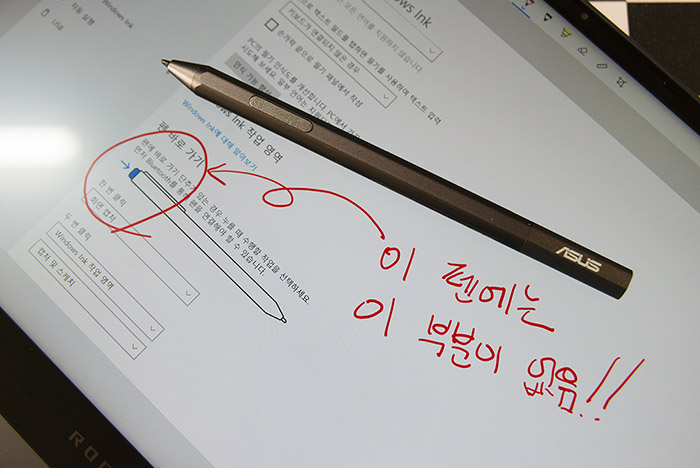 펜을 쓰기 위해 화면을 뒤집어 접었을 때 키보드는 자동으로 잠긴 상태로 변경된다. 태블릿 모드로 만든 상태에서 후면의 키보드를 눌러도 접힌 화면은 영향을 받지 않는다. 360도 컨버터블 노트북에선 기본인 기능으로 플로우 X13도 예외는 아니다. 다만 태블릿 모드 상태로 들었을 때 무게는 확실히 부담스럽다. 화면부만 따로 떼는 제품과 달리 본체 전체를 들어야 하는 탓이다. 또한 화면을 접으면 내부 열을 내보내는 방열구 부분을 잡게 되는 데 작동 상태에 따라 달라지는 열감은 적응해야 한다.
펜을 쓰기 위해 화면을 뒤집어 접었을 때 키보드는 자동으로 잠긴 상태로 변경된다. 태블릿 모드로 만든 상태에서 후면의 키보드를 눌러도 접힌 화면은 영향을 받지 않는다. 360도 컨버터블 노트북에선 기본인 기능으로 플로우 X13도 예외는 아니다. 다만 태블릿 모드 상태로 들었을 때 무게는 확실히 부담스럽다. 화면부만 따로 떼는 제품과 달리 본체 전체를 들어야 하는 탓이다. 또한 화면을 접으면 내부 열을 내보내는 방열구 부분을 잡게 되는 데 작동 상태에 따라 달라지는 열감은 적응해야 한다.
충전과 배터리, 그리고 어댑터
에이수스 ROG 플로우 X13는 본체가 그리 크지 않은 데다 게이밍 노트북이라는 특성 때문에 다른 노트북에 비하면 배터리 시간은 자랑할 거리는 못된다. 100% 충전한 뒤 윈도에 표시된 예상 사용 시간은 10시간이지만, 변수는 많다. 외장 GPU를 거의 쓰지 않고, 내장 GPU로만 4K 영화를 본다고 하면 길어야 5시간 안팎에 불과해서다. 풀HD 영상을 기준으로 하면 좀더 오래 볼 수 있을지 모르지만, 하루 종일 영상을 재생하는 다른 제품보다 짧다. 인터넷에 연결된 채 클라우드에서 문서 작업만 한다면 작업 여건에 따라 6~8시간 정도 쓸 수 있다.

때문에 외부에 오래 나가 있어야 한다면 어댑터를 함께 들고 다니는 수밖에 없다. 다행이 어댑터는 그리 크지 않다. USB-PD를 지원하는 어댑터라 USB-C 단자에 꽂도록 만들어졌다. 하지만 충전용 USB-C 단자가 본체 오른쪽의 가운데 옆면에 있다보니 케이블 위치에 따라 마우스를 움직이는 동선에 걸릴 수 있다. 또한 어댑터와 전원을 연결하는 케이블이 접지 기능을 갖춘 일반 3구 케이블인데, 이 케이블이 두꺼워서 어댑터의 휴대성을 방해한다. EU to IEC320 C5로 검색해 어댑터에 곧바로 꽂는 플러그로 케이블을 대체할 수는 있다. 다만, 앞으로 에이수스가 어댑터의 휴대성을 높이는 방향으로 케이블 문제를 개선했으면 하는 바람이다.
업무용 관점에서 일장일단의 게이밍 노트북
게이밍 노트북으로 문서 같은 작업을 하는 것은 어떤 면에선 낭비처럼 보이지만, 그래도 노트북을 가장 많이 활용하는 이유이기에 살펴보지 않을 수 없다. 특히 대부분의 게이밍 노트북이 극단적인 게이밍 성능에만 몰입한 반면, 에이수스 ROG 플로우 X13는 일반적인 노트북 쓰임새까지 균형을 잡고 있기에 더더욱 그렇다.
에이수스 ROG 플로우 X13의 운영체제는 윈도 10 홈이다. 사실 게이밍만 목적으로 한다면 어떤 윈도 10 버전을 써도 크게 개의치는 않을 것이다. 하지만 업무용으로 쓰려는 이들에게 윈도 10 홈은 조금 불만일 수밖에 없다. 원격 연결이나 가상 머신을 이용해야 하는 이들에게 윈도 10 홈 버전은 충분한 기능을 갖고 있지 않아서다. 출시 국가에 따라 에이수스 ROG 플로우 X13에 사전 설치되는 윈도 10 버전이 다른데, 국내에서 프로 버전을 써야 한다면 별도 비용을 들여 업그레이드해야 한다.
비록 윈도 10 홈이라도 다른 작업은 무난하게 할 수 있다. 특히 문서를 작업할 때 키보드의 느낌이 좋다. 들어가는 깊이도 좋고, 딱딱하게 부딪치는 느낌도 아니라서다. 다만 LED 백라이트가 살짝 드러날 정도로 키가 떠 있는 터라 먼지가 들어갈 걱정이 없는 것은 아니다. 가끔씩 블로우를 이용한 정리는 필요하겠지만, 키보드를 두드려 작업할 때만큼은 불평을 꺼내긴 어렵다.

에이수스 ROG 플로우 X13에서 흥미로운 부분은 화면 상단에 카메라가 있다는 것이다. 이것을 콕 짚어 말하는 이유가 있다. 다른 ROG 노트북 가운데 카메라를 내장하지 않은 것이 여럿 있어서다. 카메라는 화상 회의나 영상 통화, 그 밖에 셀프 영상 촬영을 위해 꼭 필요하나, 에이수스 ROG 게이밍 노트북에선 카메라 유무를 확인해야 한다. 에이수스 ROG 플로우 X13은 비록 720p 급이기는 해도 카메라가 있는 터라 외장 카메라 없이 어디에서나 네트워크만 연결되어 있으면 화상 회의를 할 수 있다.
전원 버튼은 지문인식을 겸하고 있다. 에이수스 ROG 플로우 X13을 켜기 위해 전원 버튼을 누르는 순간 지문 인식을 하므로 윈도 10의 데스크톱 화면을 볼 때까지 별도의 로그인을 하지 않아도 된다. 배터리 절약 모드로 들어간 에이수스 ROG 플로우 X13의 잠금을 해제할 때도 전원 버튼이 있는 곳에 살짝 손가락만 대면 지문을 인식하고 잠금을 푼다. 다만 전원 버튼이 측면에 있는데, 위에서 내려다보면 그 위치가 정확하게 보이지 않는다. 전원 버튼 위치를 가늠할 수 있는 간단한 표시라도 있으면 더 좋았을 듯하다.

에이수스 ROG 플로우 X13에서 상대적으로 불편한 기능도 있다. 화면 캡쳐를 손쉽게 할 수 없어 답답하다. 윈도 10은 <윈도 키+Prtsc> 키를 눌러 곧바로 전체 화면을 파일 형태로 저장할 수 있다. 그런데 에이수스 ROG 플로우 X13은 <Prtsc>키가 없다. 대신 <Fn+F6> 키를 캡쳐 키로 대체했는데, 이는 <윈도 키+Prtsc>처럼 화면 전체를 캡처해 파일로 저장하는 것이 아니라 윈도 10의 스냅 기능을 호출한다. 스냅은 이용자가 화면 일부 또는 전체를 메모리 버퍼에 일시 저장하는 것으로 파일로 저장하려면 별도로 저장 과정을 거쳐야 한다. 이 키를 재설정하는 기능이 필요하나 에이수스가 해당 기능을 제공하진 않고 있다.
아주 교묘해 사기처럼 보이는 에이수스 ROG 플로우 X13
결론을 말하기에 앞서 본문에 소개하지 못한 게 몇 가지 이야기를 마저 정리한다. 에이수스 ROG 플로우 X13은 SSD를 추가할 수 있다. 바닥부의 덮개를 열면 2230 규격의 NVMe SSD를 추가할 수 있는 슬롯이 있다. 흔한 규격의 SSD는 아니지만, 1TB의 기본 용량이 부족할 때 활용할 수 있는 점은 다행이다. 하지만 램은 추가 슬롯이 없어 확장할 수 없다.
AMD가 아직 썬더볼트에 소극적으로 대응하고 있는 터라 USB-C 단자의 확장성이 조금 떨어질 수는 있다. 단지, 어차피 지금 당장 다량의 썬더볼트 주변 장치를 갖춘 것은 아니다 보니 내겐 꼭 필요 조건은 아니었다. 오디오는 돌비 액세스를 지원하고 있어 좀더 풍부한 소리를 들을 수 있으나, 터보 모드에서 내장 스피커의 소리가 팬 소음에 가려 힘을 잃을 때가 잦은 것도 작은 불만이다.
 엔비디아 지포스 RTX 3050 Ti를 실은 에이수스 ROG 플로우 X13을 쓴 지 벌써 한 달쯤 되는 시점이다 보니 당연히 거슬리는 부분이 없지는 않다. 그럼에도 불구하고 이 노트북은 나의 기대 조건을 상당히 충족하고 있다는 결론에 도달해 있다. 업무용으로 쓸 수 있는 제품이면서도 게이밍의 성능을 갖춘 노트북을 원했던 내게 필요한 답을 보여 준 것이다.
엔비디아 지포스 RTX 3050 Ti를 실은 에이수스 ROG 플로우 X13을 쓴 지 벌써 한 달쯤 되는 시점이다 보니 당연히 거슬리는 부분이 없지는 않다. 그럼에도 불구하고 이 노트북은 나의 기대 조건을 상당히 충족하고 있다는 결론에 도달해 있다. 업무용으로 쓸 수 있는 제품이면서도 게이밍의 성능을 갖춘 노트북을 원했던 내게 필요한 답을 보여 준 것이다.
한편으론, 에이수스 ROG 플로우 X13은 너무 교묘하다는 느낌도 받는다. 실상은 게이밍 노트북인데, 업무용으로 위장할 수 있다는 점에서다. 비록 아주 강력한 게이밍 노트북이라고 강하게 주장하기엔 이런저런 허점을 노출하고 있으나, 그렇다고 뭐 하나 쉽게 빠진다고 말할 수도 없다. 특히 에이수스 게이밍 노트북 가운데 유일한 투인원 폼팩터라는 사실만 보자면 이건 사기 유닛이 아닐까 싶다. 에이수스 ROG 플로우 X13은 일을 위한 투인원 폼팩터이면서 게이밍 노트북이라는 게 말이 된다는 것을 유일하게 증명한 노트북 아닐까?
덧붙임 #
- 스킨 오류로 이 곳에 공개된 모든 글의 작성일이 동일하게 표시되고 있습니다. 이 글은 2021년 6월 19일에 공개되었습니다.
- 본문 내용 중 SSD 추가가 가능하다는 내용은 교체만 가능한 것으로 확인해 삭제 처리했습니다. M.2 슬롯은배터리 오른쪽 상단에 있으며 추가가 아닌 교체만 가능합니다. 혼선을 드리게 된 점 미안합니다.


이거 국내에 판매 언제 되나요?
5월 말부터 판매 중입니다. 다만 재고가 빨리 나가고 있는 것 같더군요.
본문에 SSD 추가장착 슬롯이 있다고 했는데요, 분해영상 등을 봐도 추가슬롯이 안보이는데 어디 있는건가요? SSD 추가 장착 가능여부가 주요 구매결정요인이어서요.. ^^
추가 확장 슬롯이라고 표현하는 건 제가 잘못 쓴 부분입니다. 오해를 드려 죄송합니다. 그 부분은 수정해 놓겠습니다. SSD를 위한 M.2 슬롯은 배터리 오른쪽 상단에 있으며 M.2 2230 규격만 가능합니다. 분해 이미지를 추가 보강하겠습니다.